默认情况下,在 Lync 主窗口上,Lync 根据您将联系人分配到的组来列出联系人。 但是,您也可以根据其当前状态(联机或其他)或您与其建立的私人关系对其进行排序。 只需在 Lync 主窗口的联系人视图中选择要使用的重要选项卡。
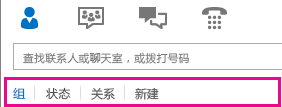
-
要组织您的联系人,以便处于联机状态的联系人显示在列表顶部,请单击“状态”。联机联系人将显示在顶部,下方显示状态为“离开”、“未知”和“不可用”的联系人。
-
若要按联系人的私人关系对其进行排序,请单击“关系”。(若要查看关系的简要说明,请右键单击联系人,然后指向“更改私人关系”。)
-
要查看最近将您添加到其联系人列表的人员的列表,请单击“新建”。(如果有,您将会看到一个数字。)
-
若要重置联系人以根据所属组进行显示(包括默认组“收藏联系人”和“其他联系人”以及您已创建的任何组),请单击“组”。
更改默认显示
您也可以覆盖 Lync 如何显示单个联系人列表的默认设置。 以下是联系人列表的选项和默认设置:
|
选项 |
可能的值 |
默认设置 |
|
|
显示我的联系人(含有以下信息): |
联系人名称和图片(两行) 仅联系人名称(一行) |
x |
|
|
对我的列表进行排序: |
按名称 按可用性 |
x |
|
|
显示此信息: |
联系人名称(而不是电子邮件地址) 联系人状态 收藏联系人组 |
是 是 是 |
若要更改这些默认设置中的任何一种,请执行以下操作:
-
在 Lync 主窗口中,单击“选项”>“联系人列表”。
-
根据您的首选项选中或清除合适的按钮或复选框。
注意: 您通过 Office 与之进行交互的每个联系人(无论他们是否在您的 Lycn 联系人列表中)与您具有“默认”关系。 您的“未列出的”联系人(即,不包括在您的 Lync 联系人列表中的联系人)不会显示在“组”视图或“状态”视图中。 但是,“关系”视图显示您的 Lync 联系人列表上的所有联系人以及您分配了非默认私人关系的任何未列出的联系人。 要从“关系”视图中删除任何“未列出的”联系人,请右键单击联系人,单击“更改私人关系”,然后选择“自动分配关系”。
关闭 Lync 中任何位置的图片
-
在 Lync 主窗口中,单击“选项”>“个人”。
-
在“个人选项”窗口底部,清除“显示联系人的图片”复选框。







